3.6 / 5 – ( 15 bầu chọn )
Khi bạn sử dụng bàn phím tiếng Nhật cho máy tính xách tay hoặc các máy tính để bàn, bạn sẽ gặp các khó khăn vất vả khi gõ các ký tự đặc biệt quan trọng bởi bàn phím tiếng Nhật thường thì khác với bàn phím Latinh ( English US ) thường thì .
Với máy tính sử dụng Win7, Win8, Win10 các dòng máy tính xách tay như HP, Lenovo, Dell …
Nguyên nhân chính ở đây là các bạn mua hoặc sử dụng các dòng máy tính có nguồn gốc từ Nhật Bản, hoặc được người thân trong gia đình cho Tặng Ngay, hoặc có người nhà ở Nhật xách tay về .
Xem thêm bài viết: Tải Unikey 2016 Full cho Win7, Win8, Win10
Vì các ký tự như @ … không giống như bàn phím thường thì, tất cả chúng ta nhìn hình sau để so sánh hai bàn phím nhé
Bàn phím tiếng Nhật thường có các ký tự sau:

Còn bàn phím Latinh US thường thì sẽ như sau :
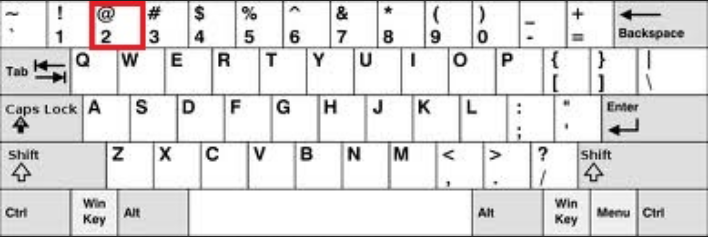
Như vậy để lưu lại @ trên bàn phím tiếng Nhật thì bạn phải bấm Shift + 2 nó có một chút ít ngược với bàn phím thường thì .
Để quy đổi cho đúng điều này thì các bạn nếu không biết cách dùng máy tính nhiều thì đành dùng giải pháp thủ công bằng tay là so sánh bàn phím, hoặc hoàn toàn có thể mua thêm một bàn phím dời ở ngoài để cắm thêm vào máy tính .
Nếu bạn hiểu biết về máy tính thì các bạn hoàn toàn có thể làm theo hướng dẫn sau :
Trên windows 10 bạn hoàn toàn có thể không cần phải nhớ nhiều, cần gì, hoặc mở bất kể gì chỉ cần sử dụng ô tìm kiếm ngay trên taskbar của windows gõ và từ khóa và chọn tác dụng. Với Control Panel bạn chỉ cần gõ vào từ Control hoặc từ panel
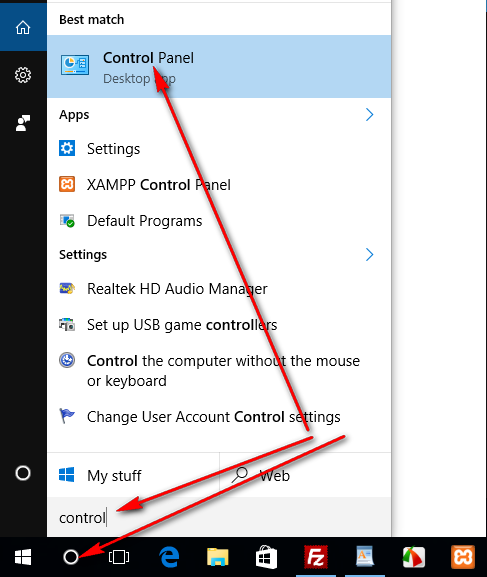
Hoặc Mở trong My Computer
Bạn chỉ việc click chọn This PC sau đó click nút xổ xuống của đường dẫn và chọn Control Panel
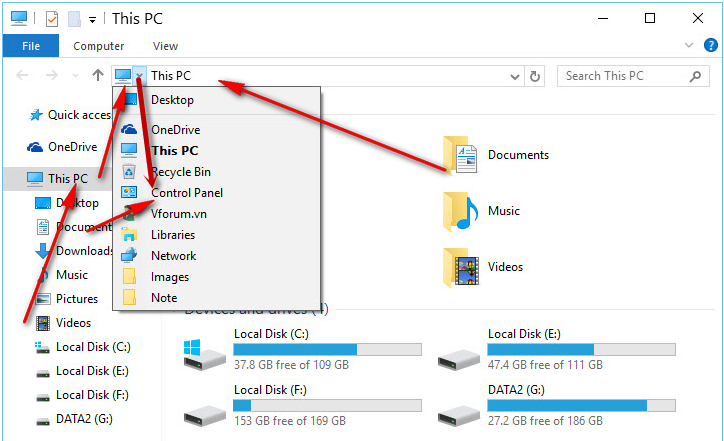
Tiếp theo bạn mở Control Panel > Keyboard
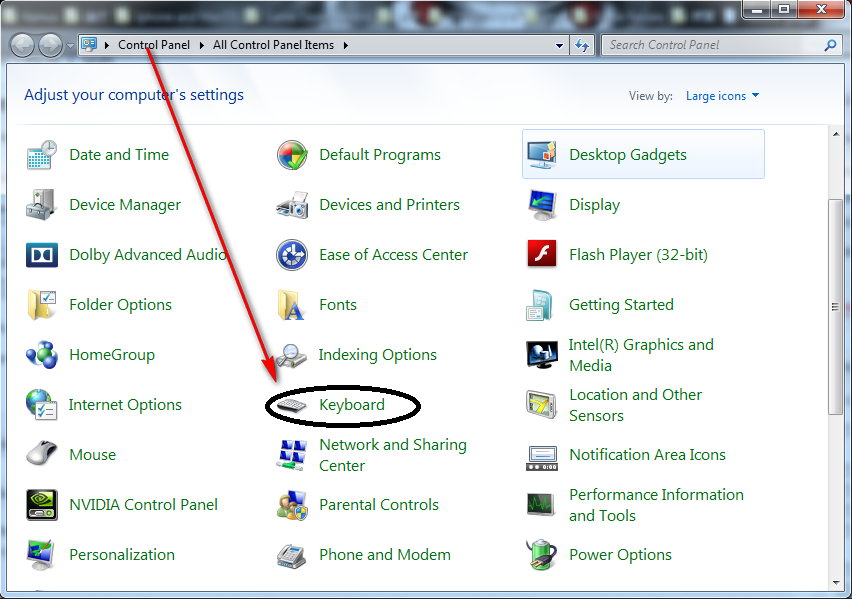
Một hành lang cửa số được mở ra và bạn chọn Bước tiếp theo bạn chọn “ Hardware ” Tab, Click “ Properties ” button
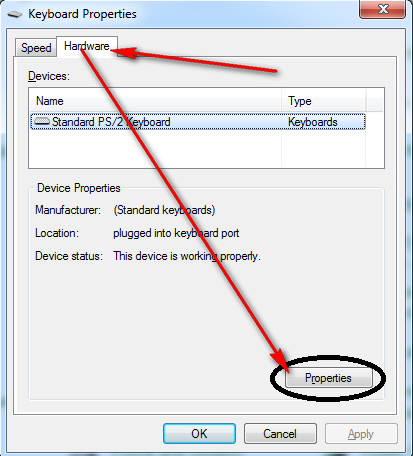
Chọn Click “ Change Settings ” button
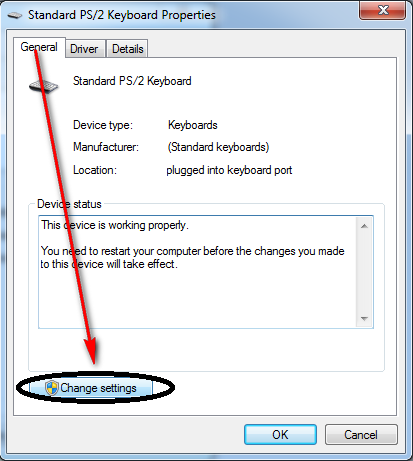
Đến “ Driver ” Tab, và click “ Update Driver … ”
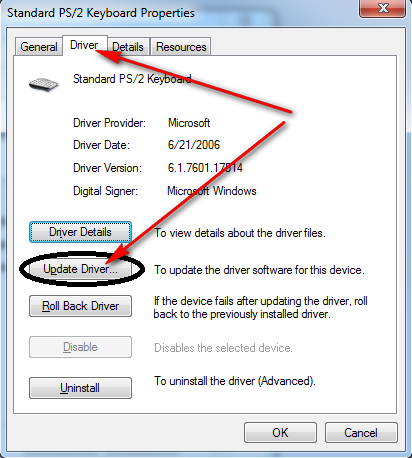
Chọn “ Browse my computer for driver software ”
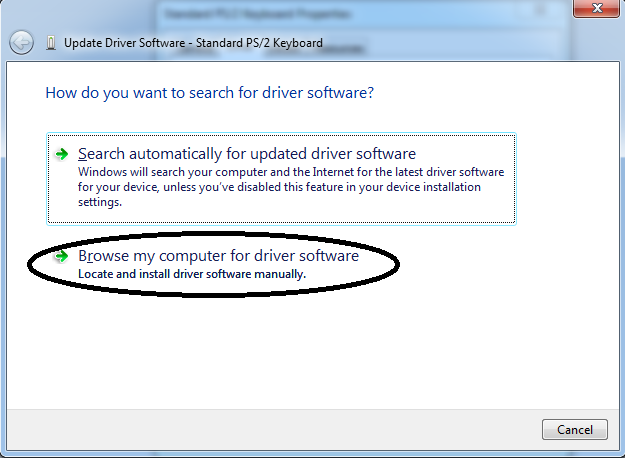
Chọn “ Let me pick from a list of device drivers on my computer ”
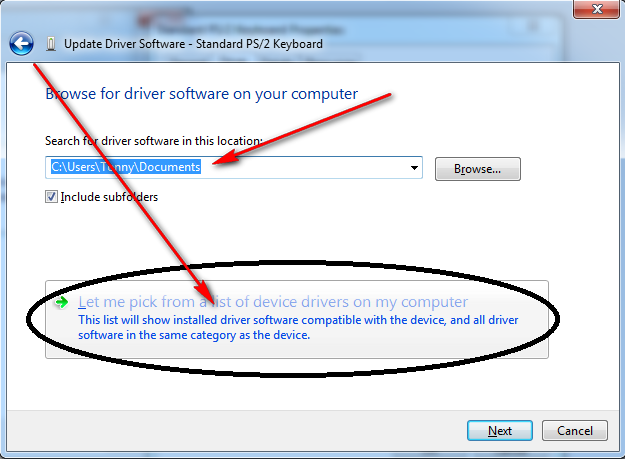
Bỏ đấu check “ Show compatible hardware ”, và chọn “ Japanese PS / 2 Keyboard ( 106 / 109 ) Key ” sau đó click “ Next ”. nếu gặp thông tin hãy bỏ lỡ nó
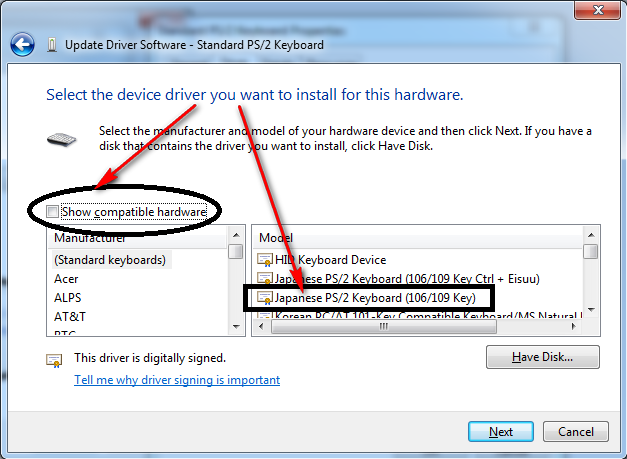
Bấm next và giờ thì OK rồi
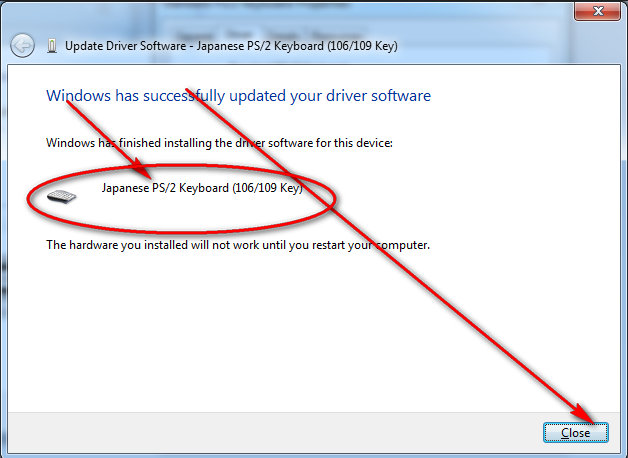
Bạn quay ra đóng hành lang cửa số trên và gõ thử đi nhé .
Nếu chưa được thì thử khởi động lại máy tính .
Nên nhớ lúc này bạn sẽ được sử dụng đúng các ký hiệu trên bàn phím hiện tại tức là tiếng Nhật dấu @ là ở bên phải hàng số 2 như hình thứ nhất trong bài viết nhé .
Và nên nhớ tiếng Nhật không cho dùng Caplock vì vậy viết Hoa thì cần dùng SHIFT nhé.
Các bạn nên bấm vào đây để tải về bộ gõ tiếng Việt mới nhất : Bộ gõ tiếng Việt Unikey cho Linux, Win XP, Win 7, Win 8, Win 10


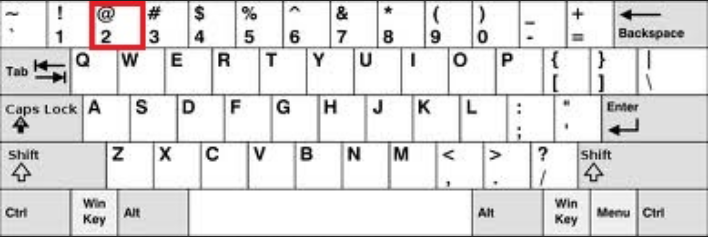
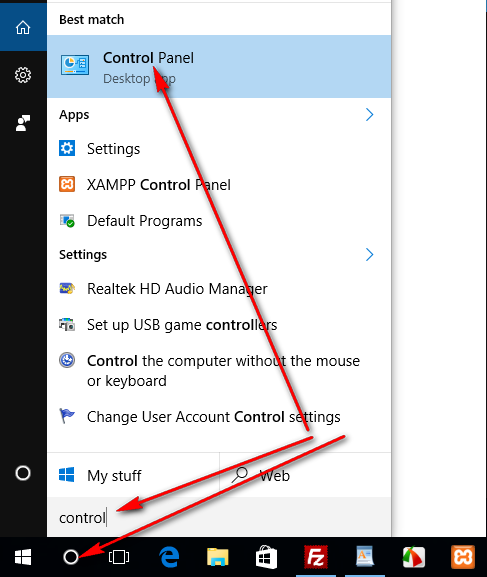
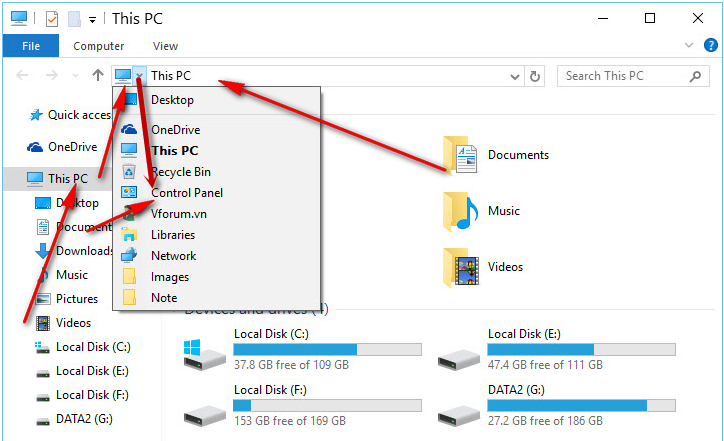
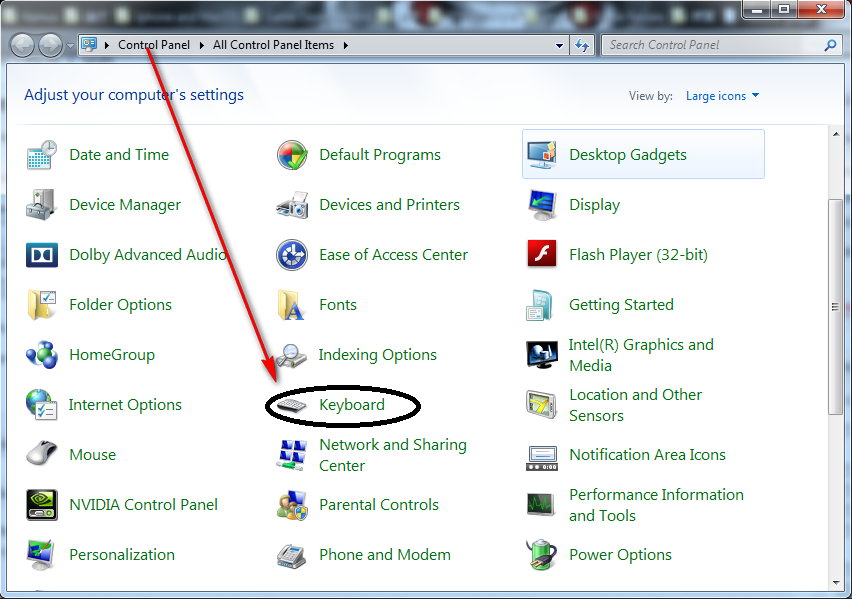
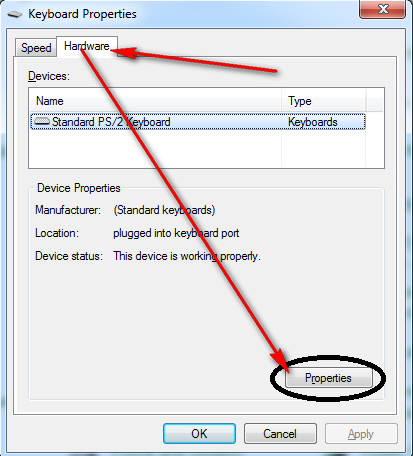
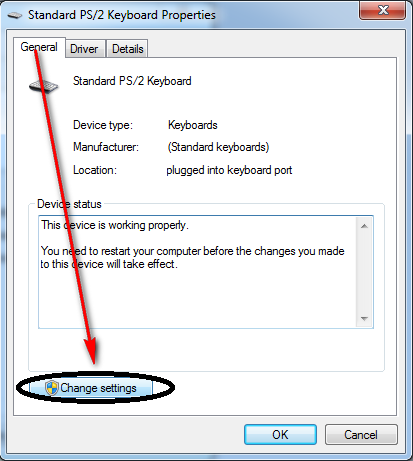
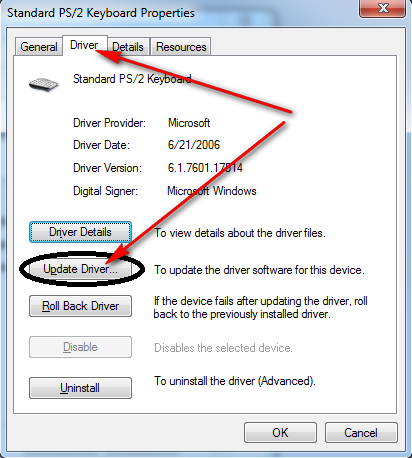
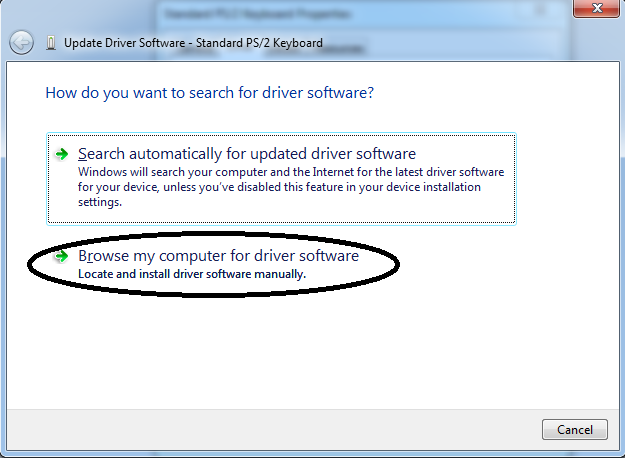
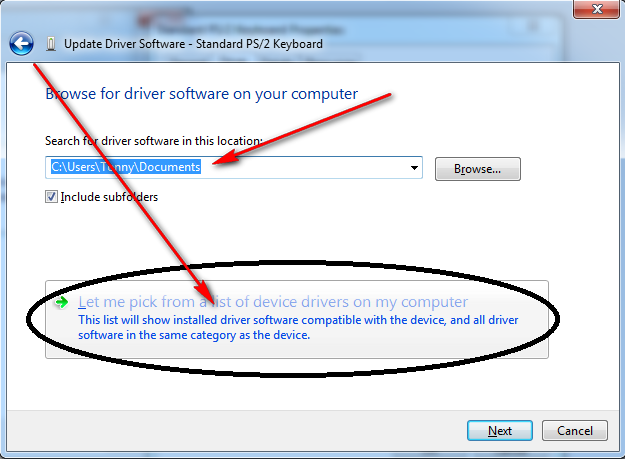
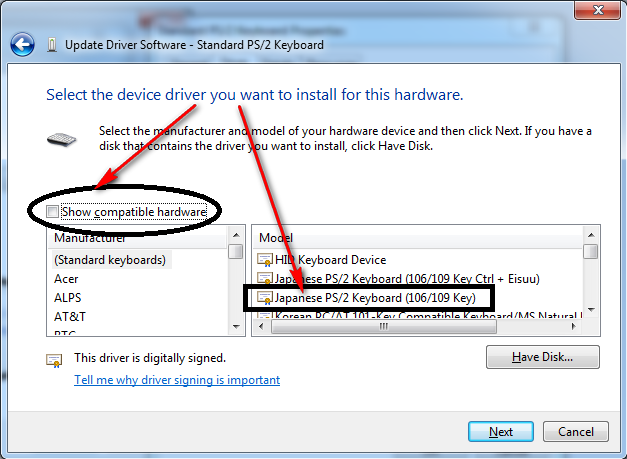
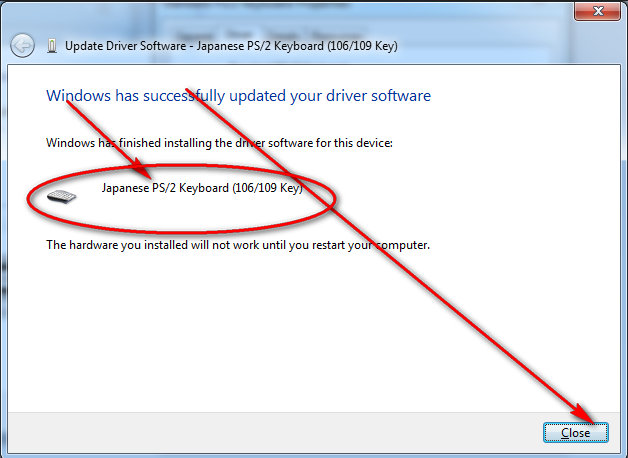
 Download Unikey
Download Unikey

